Vi værdsætter dit privatliv!
Vi bruger cookies på vores hjemmeside for at give dig den bedste oplevelse. Ved at klikke på "accepter og luk" accepterer du brugen af alle i henhold til vores og vores . Hvis du ikke foretager et valg, anvendes vores standardindstillinger for cookies. Du kan til enhver tid ændre dine indstillinger.
Vigtige cookies: De er nødvendige for, at hjemmesiden kan fungere korrekt. Førsteparts- og tredjepartscookies: De er valgfrie og indstilles af os eller vores underleverandører. Session og vedvarende cookies: Slettes automatisk, når browseren lukkes. Permanente cookies er cookies, der forbliver på din computer/enhed i et vist tidsrum, efter at browseren er lukket.
Skab individuelle signatur-stilarter
I denne vejledning viser vi dig, hvordan du opretter og redigerer såkaldte signaturformater.
Opdateret den 27.04.2023
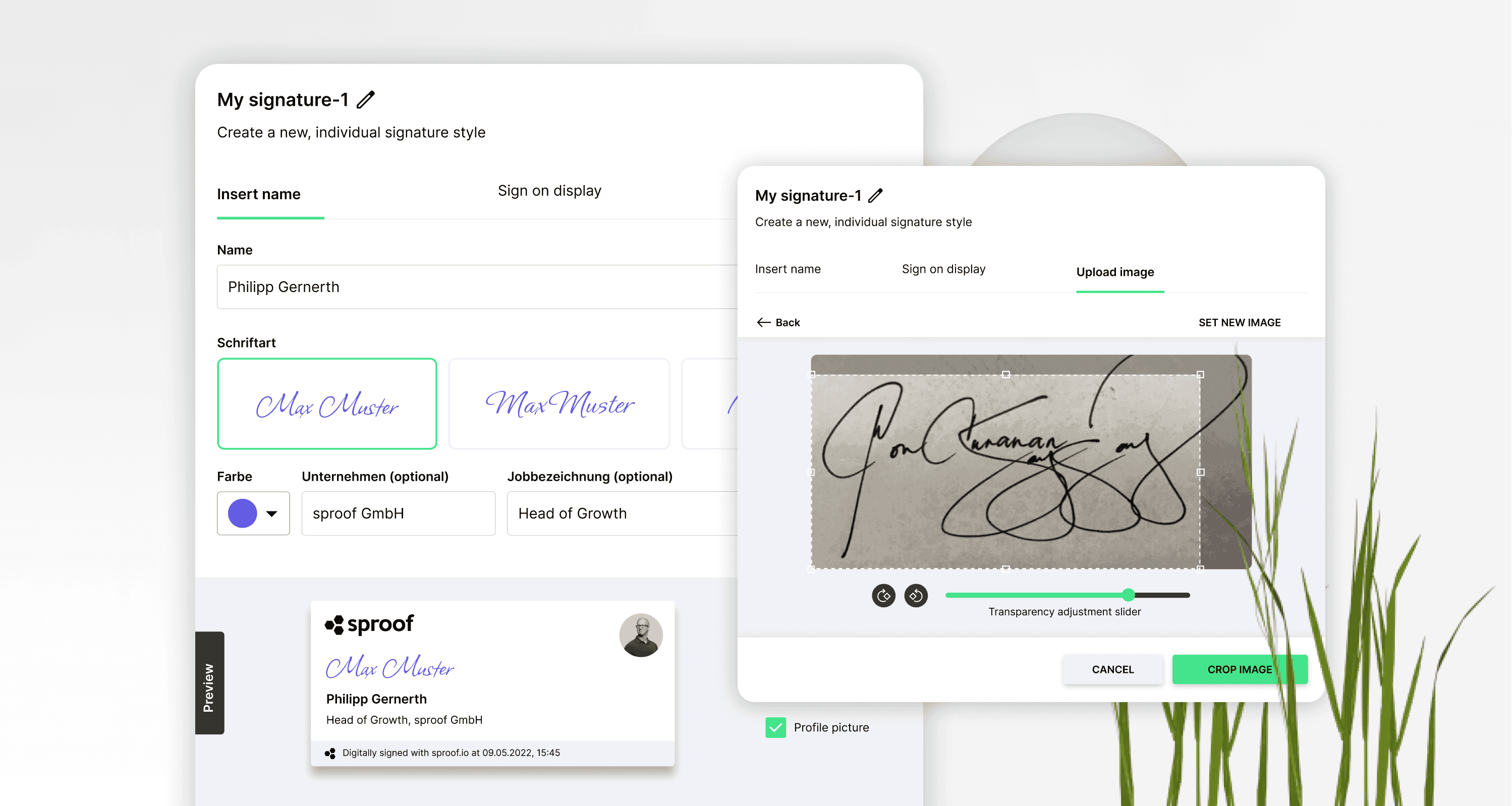
Referencer og relaterede links:
- Vejledning i at underskrive selv
- Vejledning i at indsamle underskrifter (uden workflow)
- Vejledning i at indsamle underskrifter (med workflow)
Trin for trin
Vil du oprette og bruge din brugerdefinerede signatur i sproof sign? Vi viser dig hvordan
Når du er logget ind og er landet i dashboard-visningen, skal du navigere til indstillingerne enten i nederste venstre hjørne eller i øverste højre hjørne ved at trykke på din avatar.
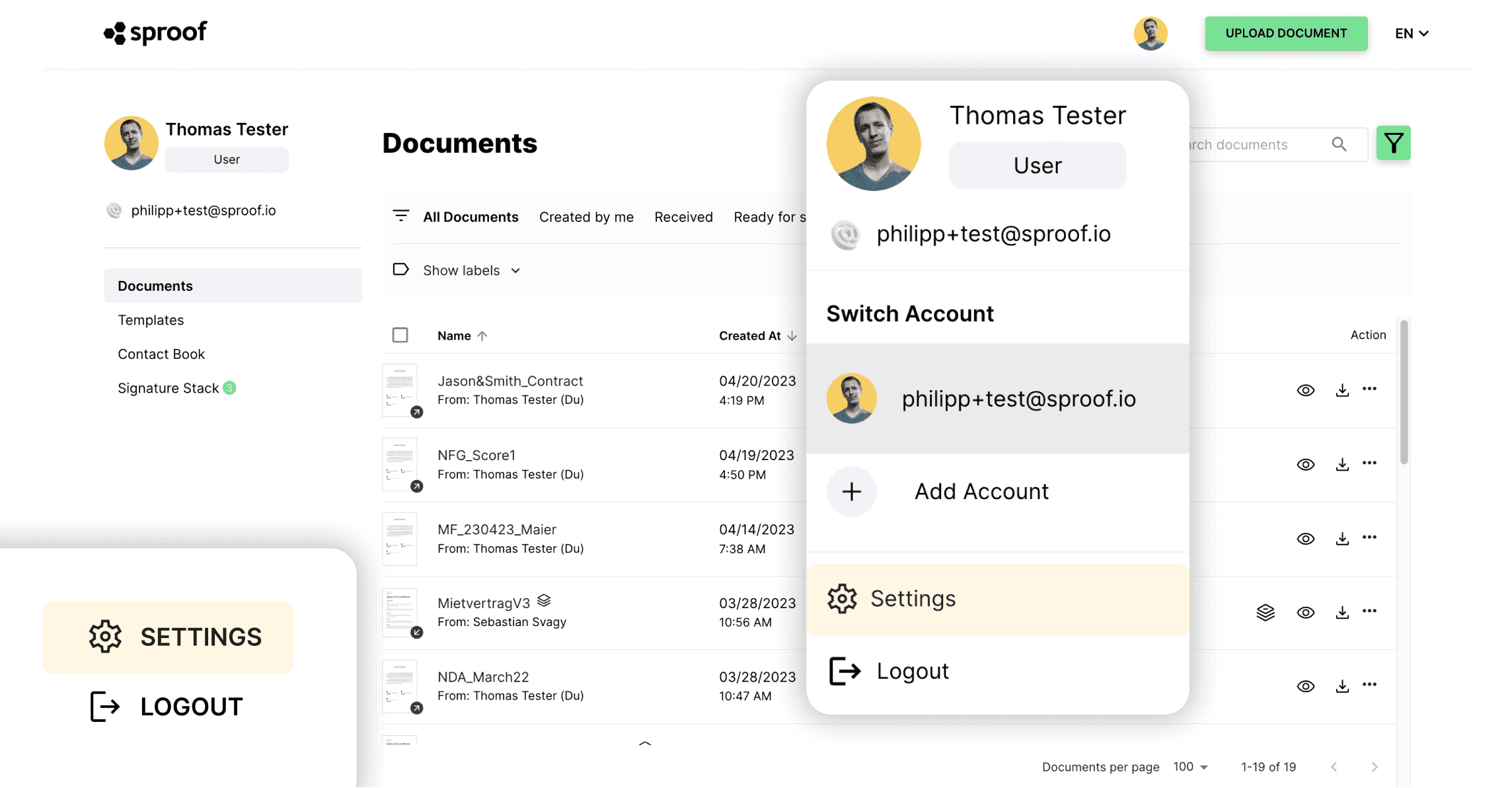
Du er i fanen "Min profil".
- Klik til venstre under fanen "Underskrifter og dokumenter" på**"Underskriftsformater**". Her vil du se de to standard underskriftstyper "Underskrift uden kort" og "Underskrift med kort". Disse signaturformater kan vælges og placeres på dokumentet, når du underskriver.
I den gratis version af sproof sign kan du oprette en ekstra underskriftsstil. Med en betalt plan kan du oprette et ubegrænset antal signaturer.
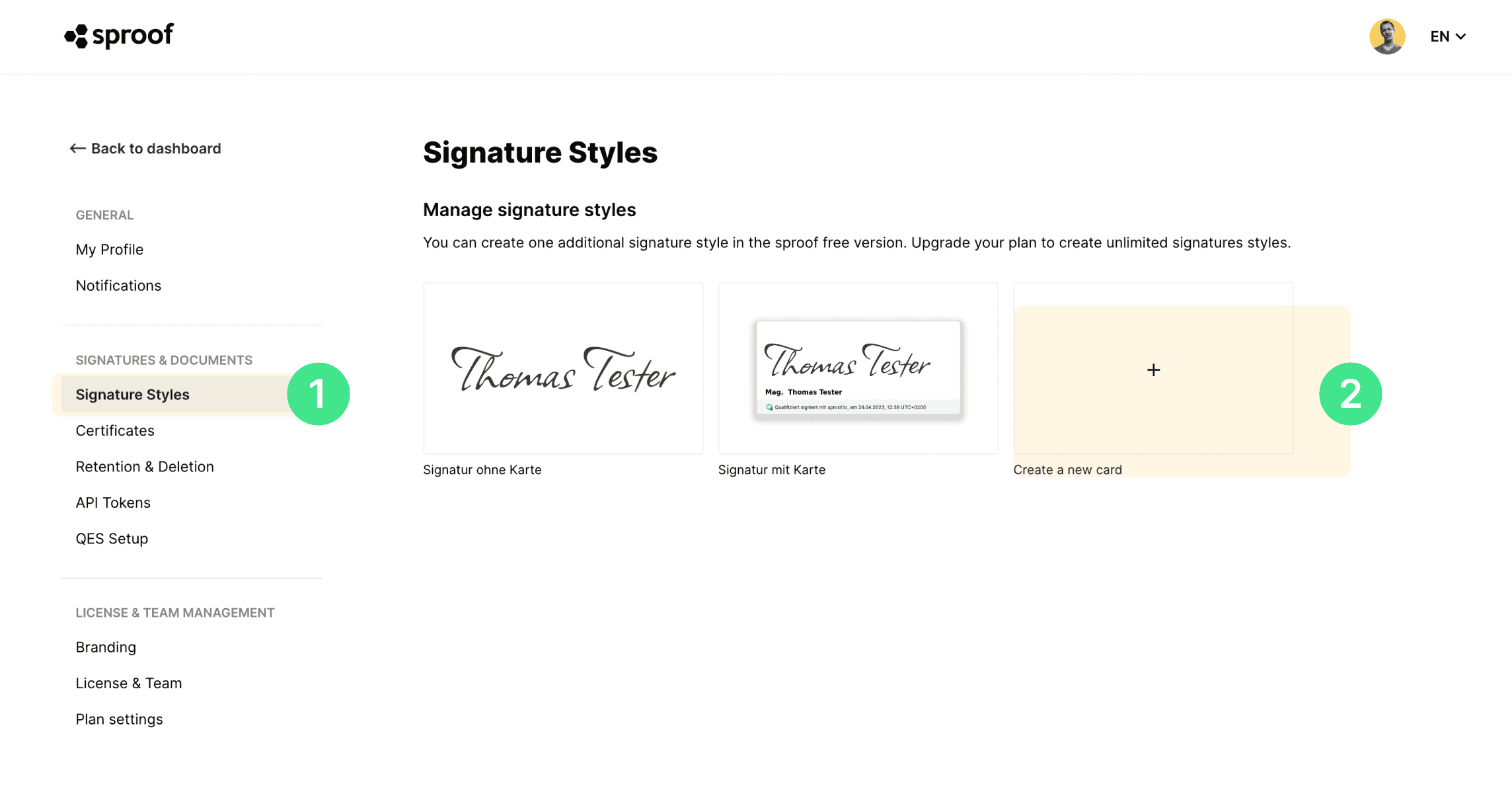
- For at oprette en ny signaturstil skal du klikke på "Opret ny stil".
I sproof sign er der flere måder at oprette dine egne personlige og individuelle signaturer på.

Du er i fanen "Min profil".
- Klik til venstre under fanen "Underskrifter og dokumenter" på**"Underskriftsformater"**. Her vil du se de to standard underskriftstyper "Underskrift uden kort" og "Underskrift med kort". Disse signaturformater kan vælges og placeres på dokumentet, når du underskriver.
I den gratis version af sproof sign kan du oprette en ekstra underskriftsstil. Med en betalt plan kan du oprette et ubegrænset antal signaturer.
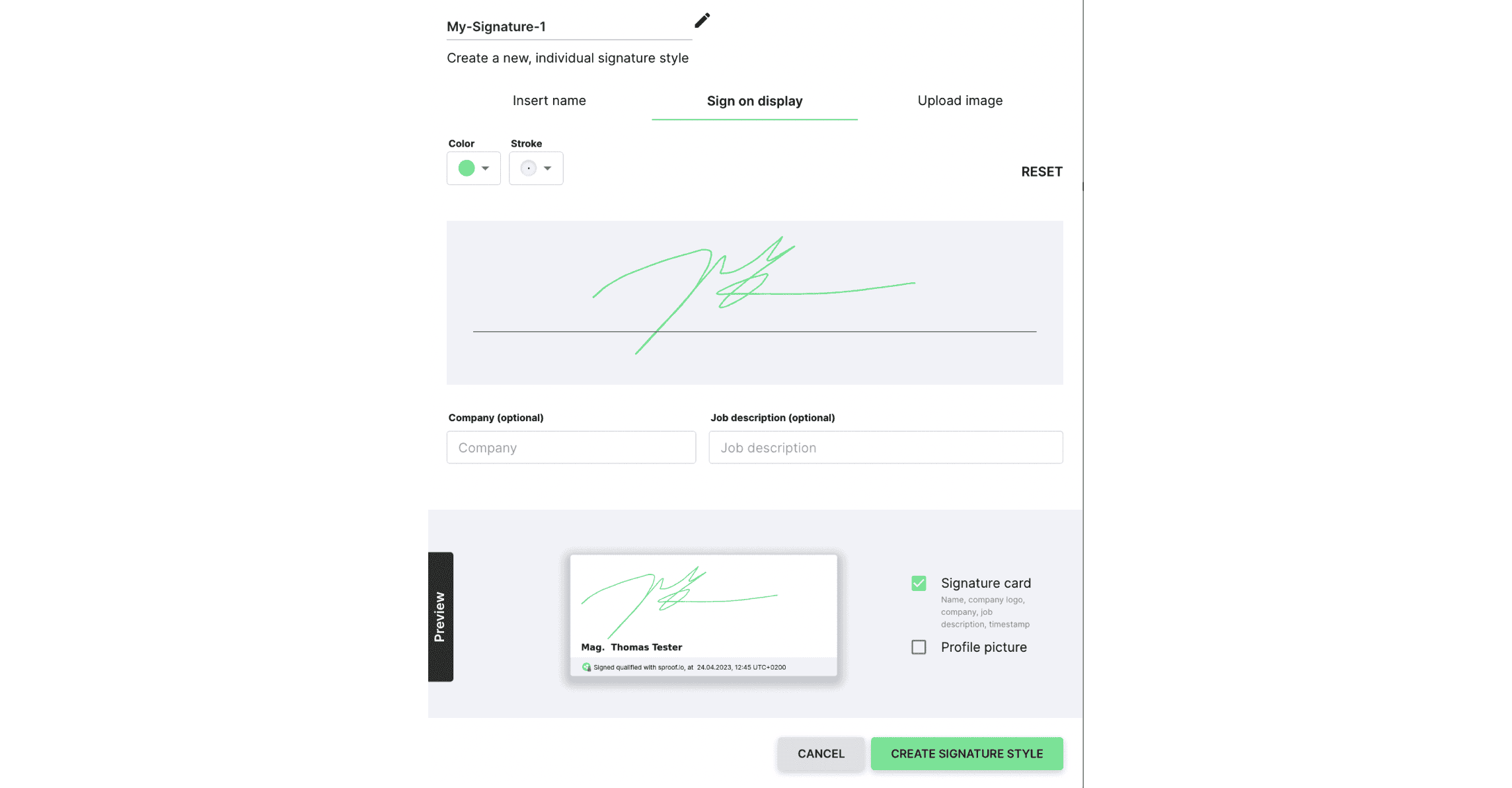
I denne fane "Signér på skærmen" kan du signere med musen og definere skriftfarve og stregbredde før. Hvis du klikker på "nulstil", slettes signaturen, og du kan definere en signatur med musen igen.
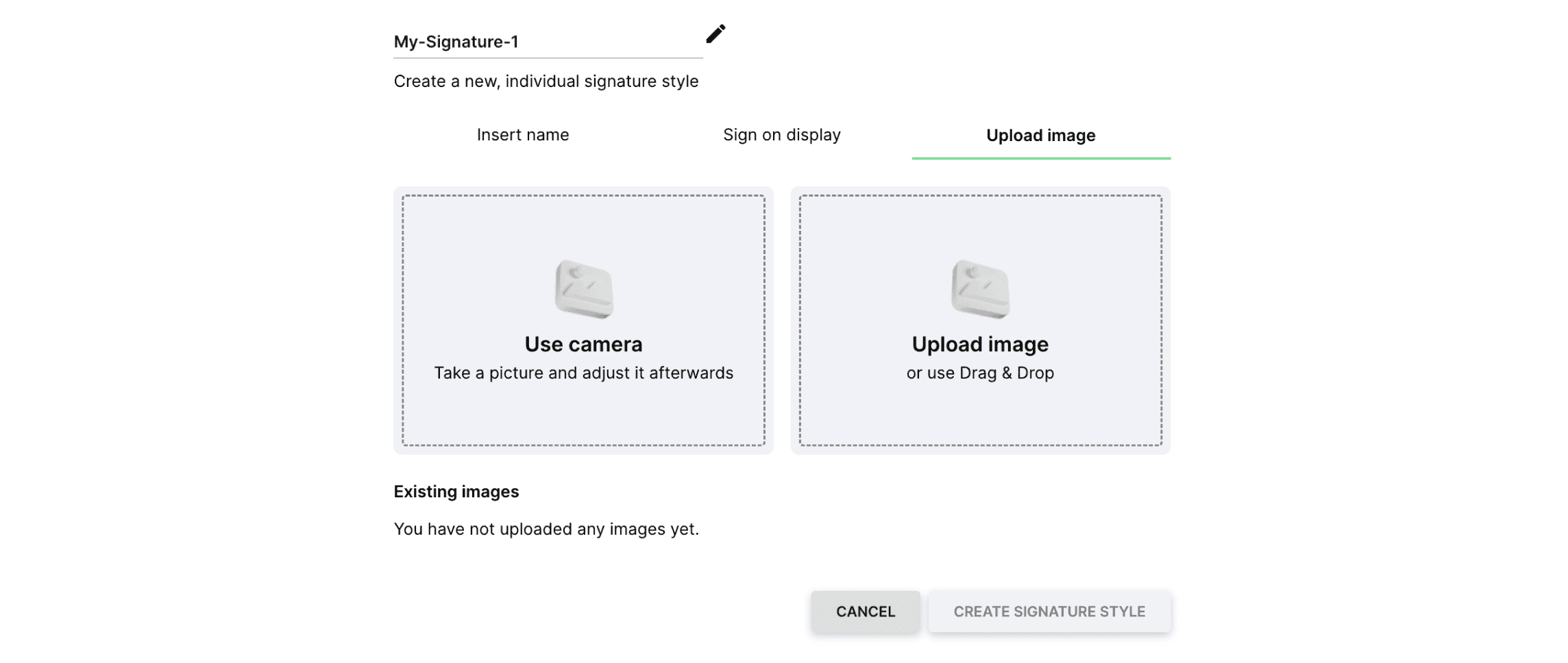
På denne fane "Upload billede" kan du uploade et billede eller tage et nyt med skærmkameraet.
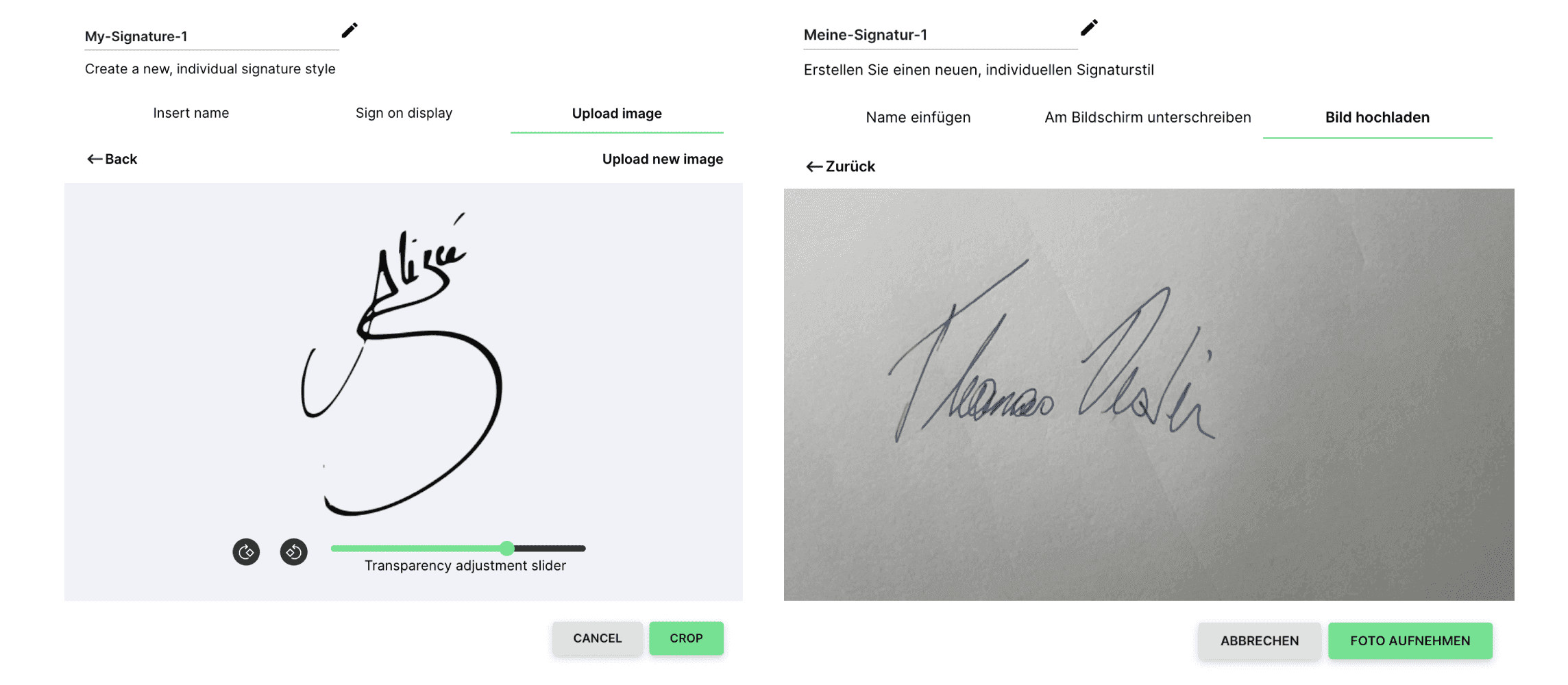
Her kan du se to eksempler på underskrifter, et billede af en underskrift på et ark papir og en underskrift, der er lavet med tabletten og gemt som png.

I Preview kan du se signaturstilen i alle tre tilfælde. Du kan oprette din signatur med eller uden et signaturkort. Du kan også bestemme, om dit profilbillede skal være med eller ej. Når du er tilfreds med din signatur, afslutter du processen ved at klikke på "Opret signatur".
Hvis du vil redigere eller slette en signaturstil, skal du holde musen over stilen. Her kan du redigere, duplikere eller slette stilen.
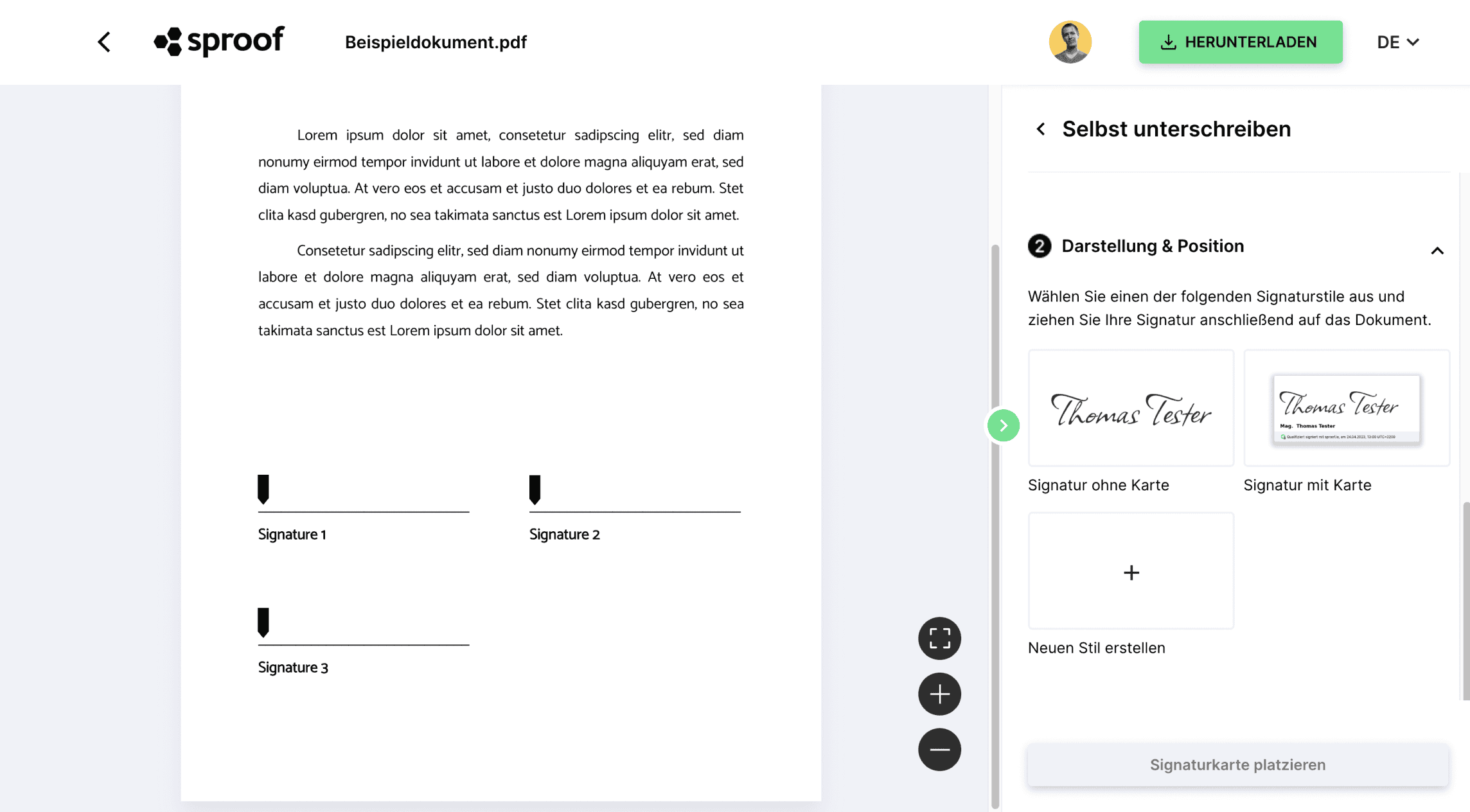
Når du i fremtiden selv underskriver et dokument, kan du vælge dine individuelle signaturer under "Appearance & Position" og trække dem over på dokumentet.
Her har du også mulighed for at oprette en ny signaturstil. Det fungerer på samme måde som tidligere beskrevet i indstillingerne. Den nye signaturstil føjes straks til listen og kan placeres på dokumentet ved at trække og slippe.
God fornøjelse med at skabe og bruge dine egne signaturer! Tak, fordi du kiggede med!
